피더에서 스캔
피더를 사용하면 여러 페이지를 연속으로 스캔할 수 있습니다.
1.
스캐너를 온라인으로 전환합니다.
자세한 내용은 "스캐너를 온라인으로 전환"을 참고하십시오.
2.
원고를 원고 공급 트레이에 똑바로 세트합니다.
3.
TWAIN 호환 응용 프로그램에서 Color Network ScanGear 또는 Network ScanGear를 시작합니다.
스캐너 드라이버는 TWAIN 호환 응용 프로그램(Adobe Acrobat, Microsoft Office 2000 이상의 Word/Excel/PowerPoint 등)에서 스캐너의 이미지를 읽기 위한 명령을 실행하고 "Color Network ScanGear" 또는 "Network ScanGear"를 선택하여 시작할 수 있습니다.
자세한 내용은 응용 프로그램과 함께 제공된 설명서를 참조하십시오.
자세한 내용은 응용 프로그램과 함께 제공된 설명서를 참조하십시오.
|
참고
|
|
"스캐너가 선택되어 있지 않습니다." 에러 메시지가 표시되면 "스캐너 선택"을 참조하여 ScanGear Tool에 사용할 스캐너를 선택한 후 스캐너 드라이버를 다시 시작합니다.
|
4.
[원고 세트 방법]에서 스캔할 원고 면을 선택합니다.
단면 원고의 경우 [피더(단면)]를 선택합니다.
양면 원고의 경우 [피더(양면)] 또는 [피더(고속 양면)]를 선택합니다.
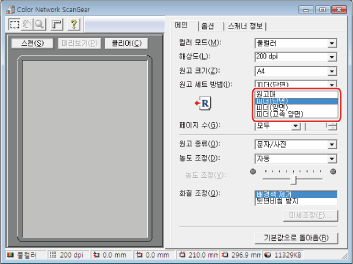
5.
[원고방향 설정]을 클릭하고 → 급지 방향을 설정합니다.
양면 원고의 경우 좌우 열기 방향(즉, 앞면과 뒷면 사이 관계)도 지정합니다. 자세한 내용은 "올바른 방향으로 원고 스캔"을 참고하십시오.
6.
[메인] 시트에서 필요에 따라 스캔 설정을 지정합니다.
비표준 크기의 원본을 스캔할 때는 [원본 크기]에서 [사용자설정 크기] 또는 [사용자설정]을 선택합니다.
7.
[스캔]을 클릭합니다.
스캔이 시작됩니다. 피더 안에 보급된 원고가 연속으로 스캔됩니다.
스캔이 완료되면 Network ScanGear 기본 창이 닫히고 스캔한 이미지가 응용 프로그램으로 전송됩니다.
|
중요
|
|
[스캔]을 클릭한 후 스캔 진행 표시줄 대화 상자가 표시될 때까지 Network ScanGear 기본 창에서 어떠한 작업도 수행하지 마십시오.
응용 프로그램을 종료하기 전에 Network ScanGear 기본 창을 닫아야 합니다.
피더를 통해 스캔한 원고에 줄무늬가 나타나거나 더러울 경우 피더 롤러를 청소하십시오.
|
|
참고
|
|
피더를 사용할 때는 미리보기를 표시할 수 없습니다.
설치 후 처음으로 Network ScanGear를 사용하는 경우 ScanGear Tool과 함께 사용할 네트워크 스캐너를 선택해야 합니다. 자세한 내용은 "스캐너 선택"을 참고하십시오.
스캔 후 Network ScanGear가 자동으로 닫히지 않으면 [
 ] (종료)를 클릭하여 닫습니다. ] (종료)를 클릭하여 닫습니다.사용 가능한 설정 및 범위는 사용 중인 스캐너 모델에 따라 다릅니다.
|